Parfaitement résolu : le raccourci Win + L ne fonctionne pas
Le raccourci Win + L est l'une des compétences les plus utiles pour augmenter notre efficacité au travail. Ce cependant, la combinaison de touches cesse soudainement de fonctionner, ni le raccourci Win + L ni le Ctrl +Alt + Suppr fonctionnera, sans parler des options de verrouillage des paramètres du compte. Dans ce article, nous vous présenterons deux façons pratiques et efficaces de résoudre ce problème frustrant que Win + L ne fonctionne pas.

- Méthode 1 : Corrigez les raccourcis de Verrouiller l'ordinateur avec l'éditeur de stratégie de groupe local
- Méthode 2 : Corrigez les raccourcis de Verrouiller l'ordinateur avec l'Éditeur du Registre
Façon 1 : Corrigez les raccourcis de Verrouiller l'ordinateur avec l'éditeur de stratégie de groupe local
Étape 1 : Tapez « gpedit.msc » dans le champ de recherche de la barre des tâches, puis cliquez dessus dans les résultats.

Étape 2 : Depuis l'éditeur de stratégie de groupe local, développez Configuration utilisateur » Administratif Modèles » Système séquentiellement.

Étape 3 : Sélectionnez Ctrl+Alt+Supp Options dans le dossier Système.

Étape 5 : Dans la nouvelle fenêtre, cochez Désactivé, puis cliquez sur OK pour confirmer.

Voie 2 : Corrigez les raccourcis de Verrouiller l'ordinateur avec l'Éditeur du Registre
Étape 1 : Saisissez regedit dans le champ de recherche de la barre des tâches, puis cliquez sur Registre Éditeur résultat.

Étape 2 : Cliquez sur Oui pour lui permettre d'apporter des modifications à votre appareil lorsque vous recevez un boîte d'invite.

Étape 3 : Vous accédez maintenant à l'Éditeur du Registre.

Étape 4 : Entrez "HKEY_CURRENT_USERSOFTWAREMicrosoftWindowsCurrentVersionPolicies" dans la barre d'adresse et appuyez sur la touche Entrée.

Étape 5 : Vous êtes dirigé vers le répertoire Politiques.

Étape 6 : Développez-le, puis sélectionnez l'option Système. (Si l'option Système n'est pas inclus, faites un clic droit sur Politiques et sélectionnez Nouveau » Clé pour créer un dossier appelé Système.)

Étape 7 : Double-cliquez sur DisableLockWorkstation. De même, faites un clic droit sur le espace vide à droite pour créer un s'il n'existe pas.
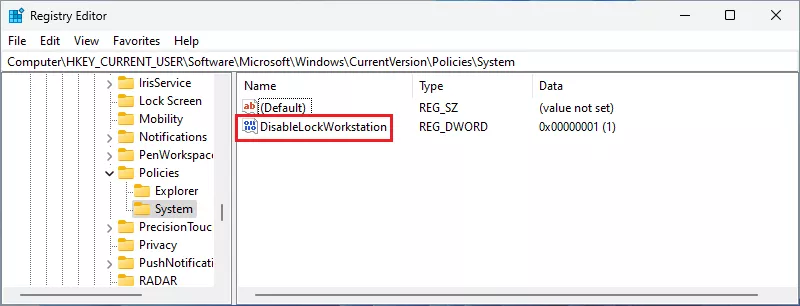
Étape 8 : Après l'apparition d'une nouvelle fenêtre, modifiez les Données de valeur à 0 et cliquez sur OK pour sortie.

Résumé
Les deux solutions ci-dessus peuvent résoudre complètement le problème où le raccourci Verrouiller l'ordinateur fait ne fonctionne pas, alors que si vous rencontrez une situation dans laquelle la saisie est interdite dans le barre de recherche pendant en suivant le tutoriel, reportez-vous à cet article pour obtenir de l'aide : Façons de réparer Impossible de taper dans la barre de recherche de Windows 11.
Ce qui précède est le contenu détaillé de. pour plus d'informations, suivez d'autres articles connexes sur le site Web de PHP en chinois!

Outils d'IA chauds

Undresser.AI Undress
Application basée sur l'IA pour créer des photos de nu réalistes

AI Clothes Remover
Outil d'IA en ligne pour supprimer les vêtements des photos.

Undress AI Tool
Images de déshabillage gratuites

Clothoff.io
Dissolvant de vêtements AI

Video Face Swap
Échangez les visages dans n'importe quelle vidéo sans effort grâce à notre outil d'échange de visage AI entièrement gratuit !

Article chaud

Outils chauds

Bloc-notes++7.3.1
Éditeur de code facile à utiliser et gratuit

SublimeText3 version chinoise
Version chinoise, très simple à utiliser

Envoyer Studio 13.0.1
Puissant environnement de développement intégré PHP

Dreamweaver CS6
Outils de développement Web visuel

SublimeText3 version Mac
Logiciel d'édition de code au niveau de Dieu (SublimeText3)

Sujets chauds
 La nouvelle recherche PowerToys de Microsoft est la fonctionnalité manquante que Windows 11 a besoin
Apr 03, 2025 am 03:53 AM
La nouvelle recherche PowerToys de Microsoft est la fonctionnalité manquante que Windows 11 a besoin
Apr 03, 2025 am 03:53 AM
La dernière mise à jour PowerToys de Microsoft présente une fonction de recherche qui change le jeu rappelant les projecteurs de MacOS. Cette "palette de commande" améliorée (anciennement PowerToys Run) dépasse la fonctionnalité de la commande Windows R Run et de la tâche
 Windows KB5054979 Mise à jour des informations sur la liste de contenu de mise à jour
Apr 15, 2025 pm 05:36 PM
Windows KB5054979 Mise à jour des informations sur la liste de contenu de mise à jour
Apr 15, 2025 pm 05:36 PM
KB5054979 est une mise à jour de sécurité cumulative publiée le 27 mars 2025 pour Windows 11 version 24h2. Il cible .NET Framework Versions 3.5 et 4.8.1, améliorant la sécurité et la stabilité globale. Notamment, la mise à jour résout un problème avec les opérations de fichiers et de répertoires sur les parts UNC à l'aide d'API System.io. Deux méthodes d'installation sont fournies: l'une via les paramètres Windows en vérifiant les mises à jour sous Windows Update, et l'autre via un téléchargement manuel à partir du catalogue de mise à jour Microsoft.
 Nanoleaf veut changer la façon dont vous facturez votre technologie
Apr 17, 2025 am 01:03 AM
Nanoleaf veut changer la façon dont vous facturez votre technologie
Apr 17, 2025 am 01:03 AM
Dock de bureau perfoqué de Nanoleaf: un organisateur de bureau élégant et fonctionnel Fatigué de la même vieille configuration de charge? Le nouveau quai de bureau de panneau perfoqué de Nanoleaf offre une alternative élégante et fonctionnelle. Cet accessoire de bureau multifonctionnel dispose de 32 RVB en couleur en couleur
 Vous pouvez obtenir ce mini PC puissant pour moins de 150 $ aujourd'hui
Apr 02, 2025 am 03:55 AM
Vous pouvez obtenir ce mini PC puissant pour moins de 150 $ aujourd'hui
Apr 02, 2025 am 03:55 AM
Kamrui gk3plus mini pc: petit et puissant, abordable! Lors de la vente de printemps d'Amazon, le Kamrui GK3Plus Mini PC est un prix aussi bas que 150 $! Ce mini ordinateur a des performances puissantes, une mise à niveau facile et une petite taille, ce qui en fait un choix idéal pour les utilisateurs qui poursuivent la rentabilité. Qu'il s'agisse d'un mini amateur d'ordinateur ou d'un premier utilisateur qui essaie un petit ordinateur, le Kamrui GK3Plus Mini PC est un excellent choix de démarrage. Au prix initial de 199 $, Amazon bénéficie actuellement d'une remise de 15% (et d'un coupon de 20 $) et peut être achetée pour moins de 149 $. Un prix aussi abordable, mais avec une bonne configuration: équipé d'un peu de temps mais compétent
 Dell UltraSharp 4K Thunderbolt Hub Monitor (U2725QE) Revue: le meilleur moniteur LCD à l'aspect i & # 039; VE testé
Apr 06, 2025 am 02:05 AM
Dell UltraSharp 4K Thunderbolt Hub Monitor (U2725QE) Revue: le meilleur moniteur LCD à l'aspect i & # 039; VE testé
Apr 06, 2025 am 02:05 AM
Dell's UltraSharp 4K Thunderbolt Hub Monitor (U2725QE): un écran LCD qui rivalise avec Oled Pendant des années, j'ai des moniteurs OLED convoités. Cependant, le nouveau moniteur UltraSharp 4K Thunderbolt Hub Monitor de Dell (U2725QE) a changé d'avis, dépassant les attentes avec son impression
 3 meilleures façons de détecter et de supprimer les logiciels malveillants dans Windows 11
Apr 02, 2025 pm 06:27 PM
3 meilleures façons de détecter et de supprimer les logiciels malveillants dans Windows 11
Apr 02, 2025 pm 06:27 PM
Maîtriser la détection des logiciels malveillants dans Windows 11: trois méthodes faciles Les logiciels malveillants, englobant les virus, les logiciels publicitaires et le code de vol de données, représente une menace significative. Avec un stupéfiant 190 000 attaques par seconde, une détection efficace des logiciels malveillants est cruciale. Ce guide
 Ce sont mes alternatives gratuites pour les applications Windows payantes
Apr 04, 2025 am 03:42 AM
Ce sont mes alternatives gratuites pour les applications Windows payantes
Apr 04, 2025 am 03:42 AM
De nombreuses applications gratuites rivalisent avec leurs homologues payants en fonctionnalité. Cette liste présente d'excellentes alternatives Windows gratuites aux logiciels payants populaires. Je crois fermement à l'utilisation de logiciels gratuits, sauf si une option payante offre une fonctionnalité cruciale et manquante. Ces
 Je n'utilise jamais Windows sans peaufiner ces fonctionnalités d'accessibilité
Apr 02, 2025 am 06:01 AM
Je n'utilise jamais Windows sans peaufiner ces fonctionnalités d'accessibilité
Apr 02, 2025 am 06:01 AM
Les caractéristiques d'accessibilité des systèmes Windows ne sont pas conçues uniquement pour les personnes handicapées, ils peuvent également améliorer considérablement la productivité des utilisateurs ordinaires. Même sans handicap, je compte sur certaines fonctionnalités d'accessibilité pour améliorer l'efficacité et je ne peux même pas imaginer comment utiliser Windows sans eux. Voici quelques fonctionnalités qui méritent d'être essayées: Regardez facilement les vidéos: utilisez des sous-titres en temps réel Parfois, pour gagner du temps, j'accélère la vidéo, mais cela rend l'audio difficile à comprendre. Ou, l'orateur a un accent plus lourd, contient des termes professionnels, ou je ne peux pas utiliser mes écouteurs dans la bibliothèque. Dans ces cas, je compterais sur la fonction de sous-titres en temps réel de Windows, qui génère des sous-titres en temps réel pour tout son pour une lecture facile. Activez cette fonctionnalité, ouvrez l'application Paramètres et accédez à Assistant






